May -Akda:
Morris Wright
Petsa Ng Paglikha:
21 Abril 2021
I -Update Ang Petsa:
24 Hunyo 2024
![[PS2] FREE MC BOOT RUNNING GAMES WITHOUT FIRMWARE WITHOUT DISC GAMES FROM HARD DISK](https://i.ytimg.com/vi/JJZV4G2tnnk/hqdefault.jpg)
Nilalaman
- Upang humakbang
- Paraan 1 ng 3: Lumikha ng isang pangalawang pagkahati sa iyong computer
- Paraan 2 ng 3: Buksan ang .exe file na may isang virtual hard drive
- Paraan 3 ng 3: Paggamit ng isang programa ng pagtulad
- Mga Tip
- Mga babala
Ang isang .exe file ay isang file ng computer na nagtatapos sa extension na ".exe". Ito ay isang "maipapatupad na file". Sa isang computer na may Windows bilang operating system, maaari mong buksan ang isang .exe file sa pamamagitan lamang ng pag-double click dito. Hindi maaaring buksan ng isang Apple computer ang isang .exe file sa ganitong paraan dahil ang Windows at Mac OS ay nagpapatakbo mula sa iba't ibang mga wika sa pagprograma. Gayunpaman, mayroong isang bilang ng mga paraan na maaari mong ipasadya ang iyong Mac upang mabuksan mo ang .exe file kasama nito.
Upang humakbang
Paraan 1 ng 3: Lumikha ng isang pangalawang pagkahati sa iyong computer
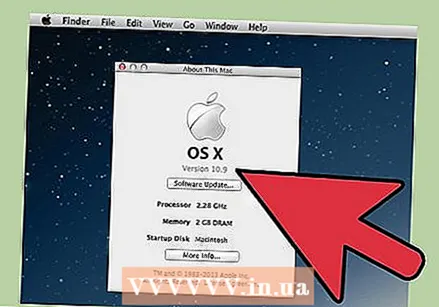 Suriin kung tumatakbo ang iyong Mac sa OS X bersyon 10.5 o mas bago.
Suriin kung tumatakbo ang iyong Mac sa OS X bersyon 10.5 o mas bago.- I-click ang logo ng Apple sa kaliwang sulok sa itaas.
- Mag-click sa "About This Mac". Sa window na lilitaw ngayon makikita mo ang numero ng bersyon ng iyong operating system.
- Kung gumagamit ka ng isang mas lumang bersyon ng OS X kakailanganin mong bumili ng isang mas bagong bersyon mula sa website ng Apple bago magpatuloy sa pamamaraang ito.
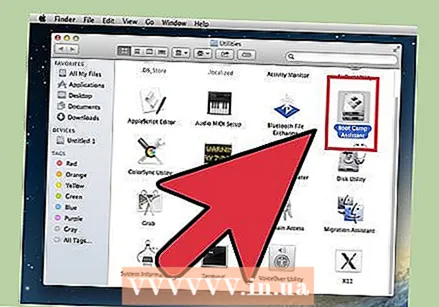 Hanapin ang program na "Boot Camp" sa iyong computer. I-click ang magnifying glass icon sa kanang tuktok upang buksan ang Spotlight, pagkatapos ay i-type ang "boot camp".
Hanapin ang program na "Boot Camp" sa iyong computer. I-click ang magnifying glass icon sa kanang tuktok upang buksan ang Spotlight, pagkatapos ay i-type ang "boot camp". - Ang unang resulta ay dapat na "Boot Camp Assistant". Piliin ang resulta na ito upang buksan ang programa.
- Ang Boot Camp Assistant ay idinisenyo upang matulungan kang mai-install ang Windows sa isang Mac.
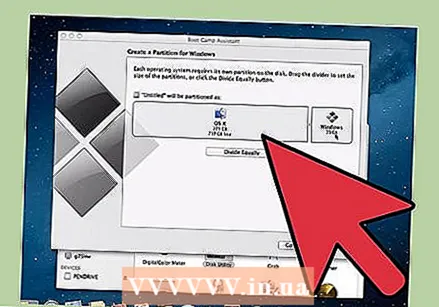 Lumikha ng isang pagkahati sa iyong hard drive sa Boot Camp. I-click ang "Magpatuloy" sa sandaling ang programa ay bukas. Tutulungan ka ng Boot Camp Assistant na mai-partition ang iyong Mac.
Lumikha ng isang pagkahati sa iyong hard drive sa Boot Camp. I-click ang "Magpatuloy" sa sandaling ang programa ay bukas. Tutulungan ka ng Boot Camp Assistant na mai-partition ang iyong Mac. - I-click ang "I-download ang pinakabagong software ng suporta sa Windows mula sa Apple" kung hindi mo pa na-download ang software.
- Lumikha ng isang pagkahati para sa Windows. Maaari mong hatiin ang iyong hard drive sa dalawang pantay na bahagi o pumili ng 32 GB. Kung ang iyong layunin ay upang buksan lamang ang .exe file, pinakamahusay na pumili ng 32 GB.
- Piliin ang FAT32 at hindi ang NTFS.
- Mag-click sa "Paghiwalay."
- Piliin ang "PARTITION 3 BOOT CAMP" mula sa screen ng pagkahati ng Windows. Anumang iba pang pagpipilian ay magreresulta sa pagpahid ng hard drive ng iyong Mac.
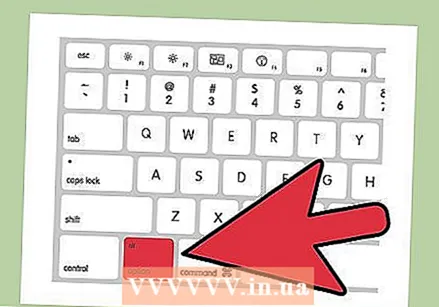 Boot mula sa Windows o mula sa Mac OS X. Upang mapili ang tamang pagkahati sa panahon ng pagsisimula, pindutin nang matagal ang pagpipilian key pagkatapos simulan ang computer.
Boot mula sa Windows o mula sa Mac OS X. Upang mapili ang tamang pagkahati sa panahon ng pagsisimula, pindutin nang matagal ang pagpipilian key pagkatapos simulan ang computer.  I-install ang operating system ng Windows. Upang mai-install ang Windows sa Boot Camp, dapat kang magkaroon ng isang opisyal na bersyon ng Windows.
I-install ang operating system ng Windows. Upang mai-install ang Windows sa Boot Camp, dapat kang magkaroon ng isang opisyal na bersyon ng Windows. - Maaari kang bumili ng Windows mula sa Microsoft.com o gumamit ng isang lisensya na maaaring mai-install sa higit sa isang computer.
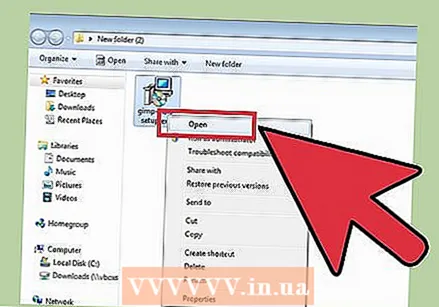 Mag-install ng mga programa para sa Windows. Ngayon ay maaari mong mai-install ang lahat ng mga programa na angkop para sa Windows, kasama ang .exe file. I-double click ang mga file upang buksan ang mga ito.
Mag-install ng mga programa para sa Windows. Ngayon ay maaari mong mai-install ang lahat ng mga programa na angkop para sa Windows, kasama ang .exe file. I-double click ang mga file upang buksan ang mga ito.
Paraan 2 ng 3: Buksan ang .exe file na may isang virtual hard drive
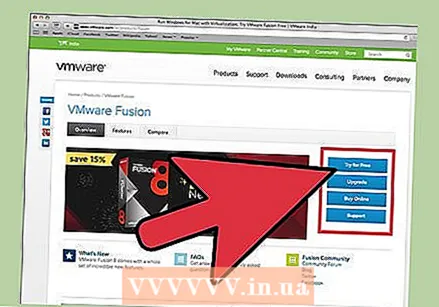 Mag-download ng virtualization software para sa iyong Mac. Bisitahin ang download.cnet.com upang basahin ang mga pagsusuri ng mga tanyag na programa tulad ng VMWare Fusion o Parallels Desktop.
Mag-download ng virtualization software para sa iyong Mac. Bisitahin ang download.cnet.com upang basahin ang mga pagsusuri ng mga tanyag na programa tulad ng VMWare Fusion o Parallels Desktop. - Ang isang virtualization program ay talagang niloloko ang iyong Mac, ipinapalagay nito sa iyong Mac na ang parehong OS X at Windows ay naka-install.
- Subukan ang isang libreng bersyon ng demo ng isa sa mga program na ito kung hindi ka sigurado sa iyong kagustuhan.
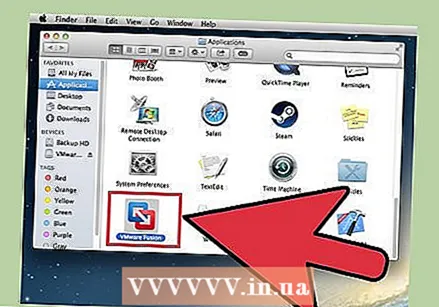 I-drag ang VMWare Fusion o Mga Parallels Desktop mula sa folder ng Mga Pag-download sa folder ng Mga Application.
I-drag ang VMWare Fusion o Mga Parallels Desktop mula sa folder ng Mga Pag-download sa folder ng Mga Application.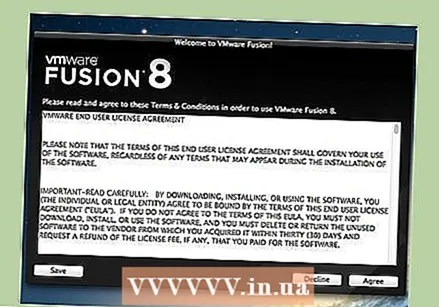 Mag-click sa programa upang simulan ang pag-install.
Mag-click sa programa upang simulan ang pag-install.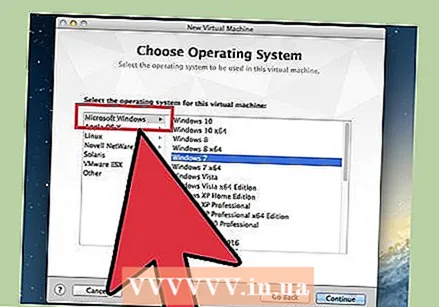 Ipahiwatig na nais mong patakbuhin ang Windows sa virtual disk na malilikha.
Ipahiwatig na nais mong patakbuhin ang Windows sa virtual disk na malilikha.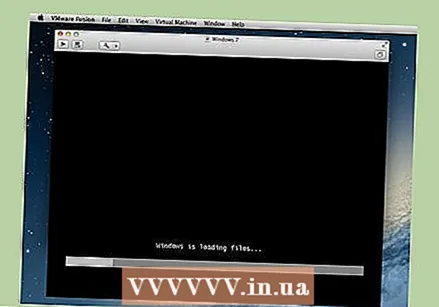 Mag-install ng isang opisyal na bersyon ng Windows.
Mag-install ng isang opisyal na bersyon ng Windows.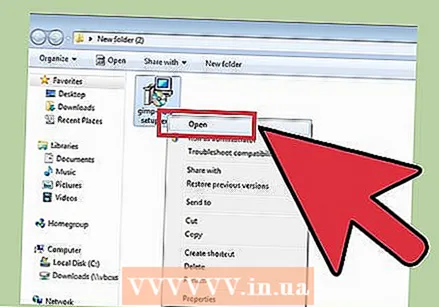 I-install ang nais na mga programa sa Windows mula sa Internet o mula sa disc ng pag-install. Maaari mo na ring buksan ang .exe file.
I-install ang nais na mga programa sa Windows mula sa Internet o mula sa disc ng pag-install. Maaari mo na ring buksan ang .exe file.
Paraan 3 ng 3: Paggamit ng isang programa ng pagtulad
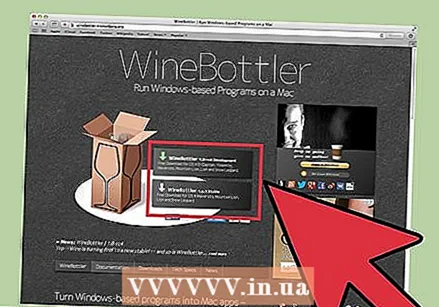 Pumunta sa winebottler.kronenberg.org. Mag-click sa programang WineBottler upang simulan ang pag-download.
Pumunta sa winebottler.kronenberg.org. Mag-click sa programang WineBottler upang simulan ang pag-download. - Maaari kang pumili sa pagitan ng dalawang bersyon: "development" o "stable" (stable). Naglalaman ang unang pagpipilian ng pinakabagong mga pag-update at karaniwang ang pinakamahusay na pagpipilian.
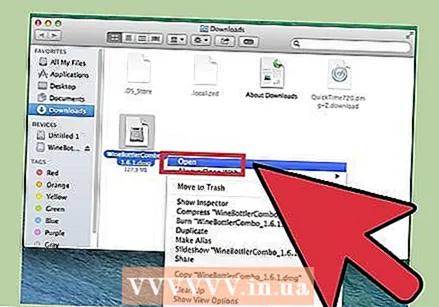 Buksan mo .dmg na programa mula sa folder ng Mga Pag-download.
Buksan mo .dmg na programa mula sa folder ng Mga Pag-download. I-drag ang mga programang Alak at WineBottler sa folder ng Mga Aplikasyon.
I-drag ang mga programang Alak at WineBottler sa folder ng Mga Aplikasyon.- Ang alak ay ang programa na tularan (bukas na mapagkukunan).
- Gumagawa ang WineBottler kasama ang Alak, ngunit kumikilos ito tulad ng isang normal na programa ng OS X.
- Ang WineBottler ay hindi direktang magbubukas ng mga file ng .exe, ngunit ang programa ay nag-i-package ang mga file upang ang isang bersyon na katulad nito ay makikita sa operating system ng Mac. Samakatuwid hindi kinakailangan ang pag-install ng Windows.
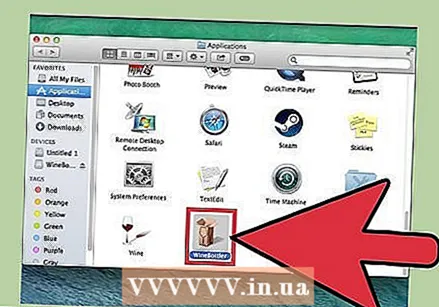 Buksan ang programang WineBottler.
Buksan ang programang WineBottler.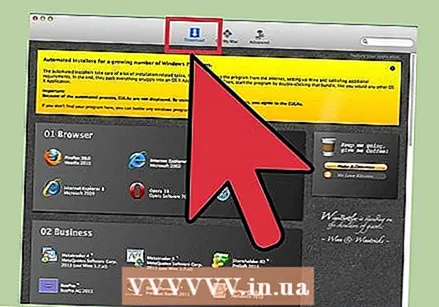 Sa kaliwang haligi pumunta sa folder na "Mga Umiiral na Mga Paunaan". Mula dito maaari mong ma-access ang dose-dosenang mga programa sa Windows.
Sa kaliwang haligi pumunta sa folder na "Mga Umiiral na Mga Paunaan". Mula dito maaari mong ma-access ang dose-dosenang mga programa sa Windows. 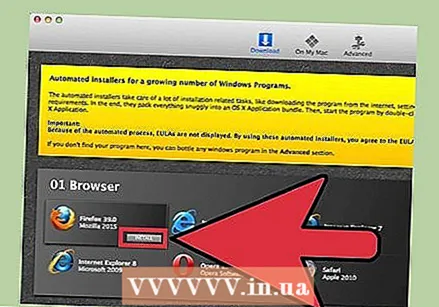 Pumili ng isang programa mula sa listahan at i-click ang "I-install" upang buksan ang programa sa iyong Mac. Ang unang bagay na dapat gawin ay i-install ang Windows mula sa listahang ito.
Pumili ng isang programa mula sa listahan at i-click ang "I-install" upang buksan ang programa sa iyong Mac. Ang unang bagay na dapat gawin ay i-install ang Windows mula sa listahang ito. - I-double click ang icon ng Windows pagkatapos ng pag-install. Dapat buksan ngayon ang Windows sa operating system ng iyong Mac.
- Tandaan: ang bilis ng pagtakbo ng mga programa ay nag-iiba sa bawat computer. Maaari itong makaramdam ng mas mabagal kaysa sa mga program na katugma sa Mac.
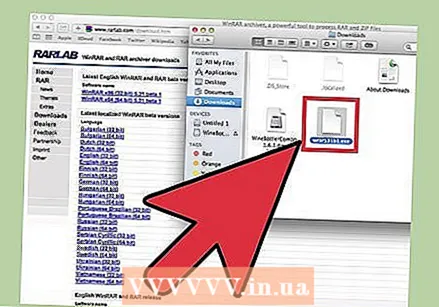 Mag-download ng isang programa sa Windows na may a .exe extension, kung hindi mo makita ang nais na programa sa listahan ng WineBottler.
Mag-download ng isang programa sa Windows na may a .exe extension, kung hindi mo makita ang nais na programa sa listahan ng WineBottler.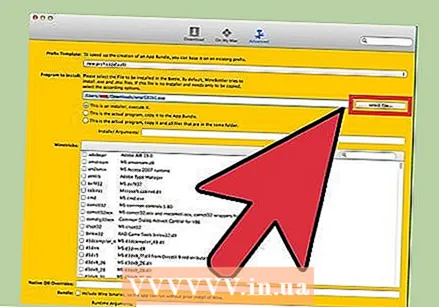 Bumalik sa WineBottler. Pumunta sa "Mga Pasadyang Pag-preview" sa kaliwang haligi.
Bumalik sa WineBottler. Pumunta sa "Mga Pasadyang Pag-preview" sa kaliwang haligi. - Gamitin ang browser na "Piliin ang File" upang piliin ang .exe file na na-download mo lamang.
- Buksan ang .exe file gamit ang WineBottler. Magbubukas at mai-install ang file.
Mga Tip
- Kung hindi mo nais na dumaan sa mga hakbang sa itaas, maaari kang maghanap sa internet para sa mga kahalili para sa nais na programa na angkop para sa Mac.
Mga babala
- Kung nagpapatakbo ng Windows sa isang Mac, malamang na makakuha ka ng isang virus tulad ng sa isang PC. Kaya mag-install ng anti-malware software sa bahagi ng Windows ng iyong computer.



